Hallo sahabat Coding, bagaimana kabarnya? Semoga baik-baik saja ya
sobat?! J. Ok, kali ini saya akan membagikan tutorial tentang “VB.NET PART 2 – TUTORIAL CARA MEMBUAT PROJECT BARU”.
Sebenarnya adalah lanjutan dari tutorial saya sebelumnya, yaitu tentang “TUTORIAL BELAJAR VISUAL BASIC NET (VB.NET)
UNTUK PEMULA”. dimana pada
tutorial ini saya menggunakan Visual Studi 2010. Ok, seperti biasa, tanpa basa basi lagi, berikut langkah-langkah
tutorialnya :
1. Pastikan anda sudah menginstall Visual Studio versi 2008 ke atas pada
PC/Laptop anda. Kalau masi belum, silahkan anda baca dulu artikel saya
sebelumnya tentang “TUTORIAL BELAJAR VISUAL BASIC NET (VB.NET)
UNTUK PEMULA”.
2. Setelah itu silahkan anda buka Visual Studio anda dengan cara klik
“Start->All Program->Microsoft Visual Studio-> Microsoft Visual Studio
2010. Kurang lebih seperti gambar berikut :
3. Setelah itu akan tampil seperti gambar berikut :
4. Setelah itu, untuk membuat project baru Visual Basic.Net, silahkan anda
klik “File->New->Project”. Kurang lebih seperti gambar berikut :
5. Kemudian setelah itu silahkan anda pilih “Visual basic->Windows Form
Application.” kurang lebihseperti gambar brikut.
Silahkan anda samakan seperti gambar diatas. Kenapa saya memilih
“Windows Form? Karena saya akan mencobanya langsung menggunakan form saja
langsung, maka saya pilih Windows Form saja!”.
6. Kemudian, setelah anda sesuaikan seperti pada langkah ke 5, kemudian
silahkan anda klik “Ok”. Seperti gambar berikut :
7. Kemudian, setela itu akan tampil seperti gambar berikut :
Pada gambar diatas sudah ada beberapa perlengkapan untuk memudahkan kita
dalam Mendisain, Mengatur Properties, Mengedit Form, Pengkodingan, dan
lain-lain.
8. Setelah anda melakukan langkah 1 sampai 7, maka anda sudah berhasil
membuat sebuah project Visual Basic Net anda.
Sekian tutorial dari saya tentang "#VB.NET PART 2 – TUTORIAL CARA
MEMBUAT PROJECT BARU". Apabila ada kesalahan maupun kekurangan dalam penulisan tutorial saya
ini, saya mohon ma'af, karna saya juga masih tahap belajar. Dan semoga
bermanfaat.
Salam sukses.





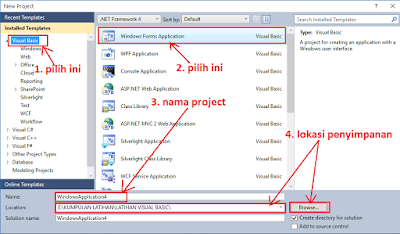













0 komentar:
Post a Comment